अपॉइंटमेंट्स, मीटिंग्स शेड्यूल करने और अपने आप अधिक लीड जेनरेट करने के लिए अपने चैटबॉट में बुकिंग सिस्टम को सक्षम करें।
चैटबॉट द्वारा एक आरक्षण प्रणाली आपके संभावित ग्राहकों को अपॉइंटमेंट बुक करने या अपनी वेबसाइट या फेसबुक पेज को छोड़े बिना उपलब्धता के आधार पर आरक्षण करने की अनुमति देने का एक मजेदार और इंटरैक्टिव तरीका है।
ग्राहक आपकी सेवाओं के लिए विकल्पों के एक सेट के माध्यम से नेविगेट कर सकते हैं, प्रासंगिक सिफारिशों को प्राप्त करने के लिए उनकी प्राथमिकताओं के अनुसार प्रश्नों का उत्तर दे सकते हैं और आरक्षण कर सकते हैं, सभी एक चैटबॉट के भीतर।
इस गाइड में हम आपको बताते हैं कि अपने चैटबॉट में आरक्षण घटक को कैसे सक्षम किया जाए ताकि आप बस कुछ ही क्लिक के साथ मीटिंग और आरक्षण शेड्यूल करना शुरू कर सकें।
आरक्षण प्रणाली व्यावसायिक खातों के लिए उपलब्ध है, यदि आपके पास एक नहीं है तो आप सेवा को मुफ्त में 15 दिन आज़मा सकते हैं ।
एक बार पंजीकृत होने के बाद, अपने खाते तक पहुँचें और नियुक्ति अनुभाग पर जाएँ।
वहां आप उन घटनाओं का एक कैलेंडर देख सकते हैं, जहाँ आप अपने उपलब्ध घंटों को चुन सकते हैं और सेट कर सकते हैं कि वे नियुक्ति स्लॉट हैं, या अन्यथा आपकी सेवा की उपलब्धता।
शेड्यूल की उपलब्धता को खोलने के लिए, बस टाइम स्लॉट पर क्लिक करें। डिफ़ॉल्ट रूप से नियुक्तियों को एक बार में आधे घंटे के लिए असाइन किया जाता है, लेकिन यदि आप चाहते हैं कि आप लंबी अवधि की नियुक्तियां बना सकते हैं तो बस वांछित समय के लिए क्लिक खींचें।
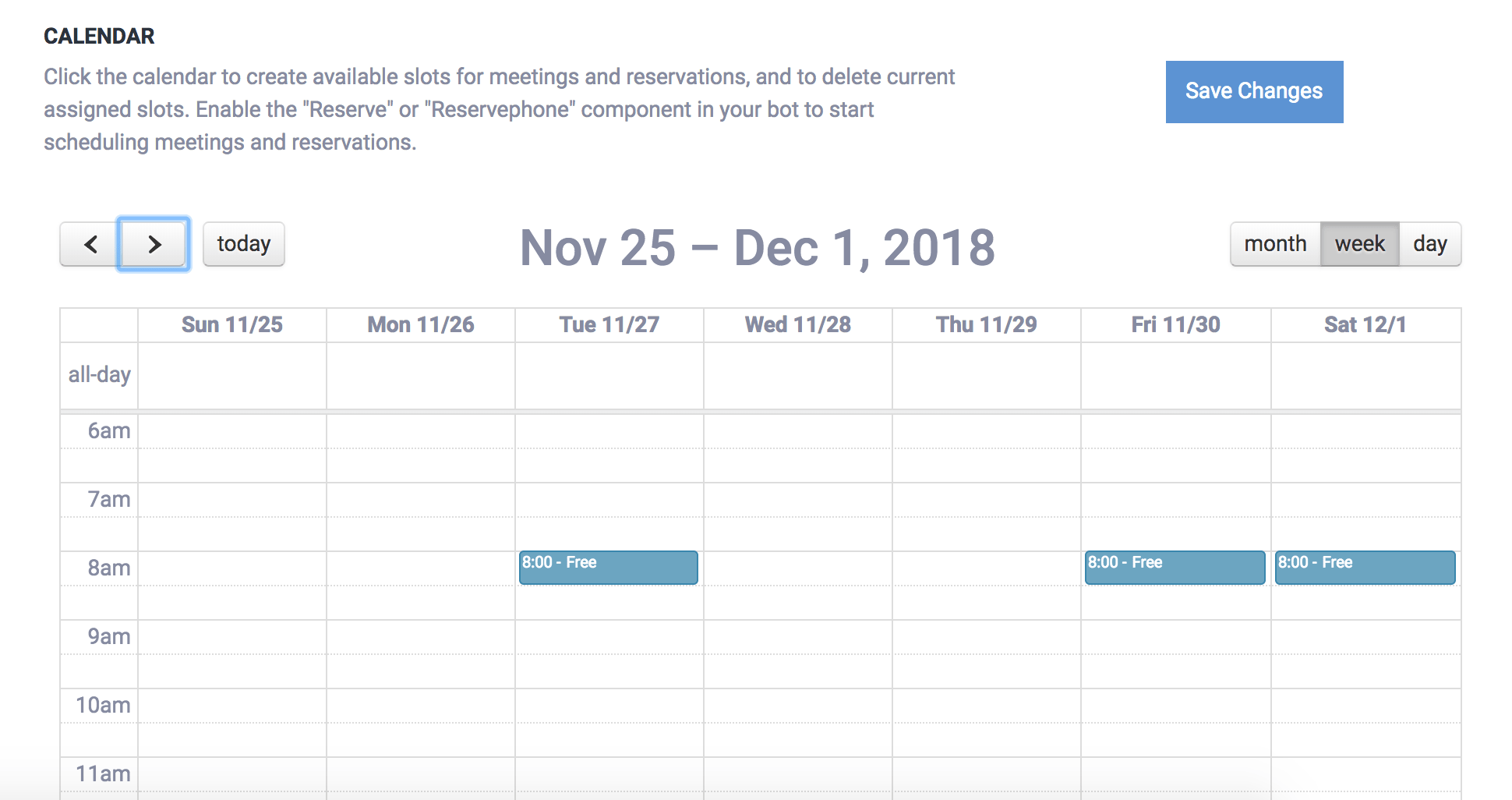
उपलब्ध शेड्यूल के आरक्षण या स्लॉट को हटाने के लिए बस इवेंट पर क्लिक करें।
एक बार जब आप अपने परिवर्तन करना समाप्त कर लेते हैं, तो अपने कैलेंडर को अपडेट करने के लिए "कैलेंडर सहेजें" पर क्लिक करें।
ChatCompose घटकों के साथ काम करता है, और आरक्षण प्रणाली उनमें से एक है।
अपने बॉट के भीतर आरक्षण प्रणाली को सक्षम करने के लिए, आपको "रिजर्व" घटक का उपयोग करना चाहिए, उपयोगकर्ता के ईमेल और "रिजर्वफ़ोन" का उपयोग करके आरक्षण बनाने के लिए यदि आप चाहते हैं कि आपके उपयोगकर्ता अपने फोन नंबर के साथ आरक्षण करें।
आप सेटिंग> जनरल या किसी विशिष्ट पृष्ठ पर सेटिंग्स में पेजबॉट के साथ बातचीत की शुरुआत में "रिजर्व" घटक को निर्दिष्ट कर सकते हैं। प्रारंभिक घटक के रूप में सूची से "रिजर्व" का चयन करना याद रखें।
आप डेटाबेस अनुभाग में आरक्षण करने के लिए घटक भी असाइन कर सकते हैं। वहां आप इसे एक विशिष्ट प्रश्न या आदेश के जवाब में रख सकते हैं, उदाहरण के लिए "मैं आरक्षण करना चाहूंगा"।
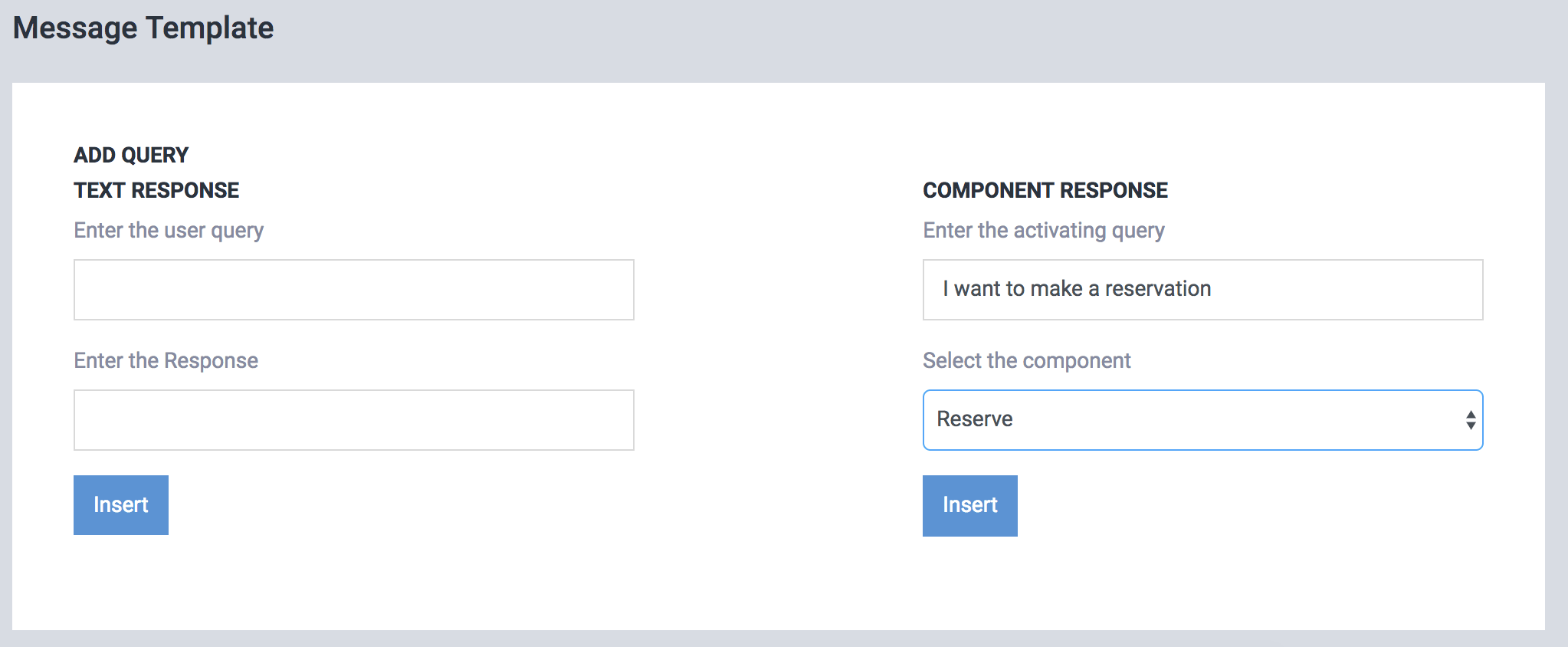
यदि आप पहले से ही जानते हैं कि घटकों के साथ स्क्रिप्ट कैसे बनाते हैं, तो आप आरक्षण प्रणाली को अधिक विस्तृत स्क्रिप्ट के भाग के रूप में भी असाइन कर सकते हैं।
चैटबॉट के उपयोगकर्ता, रिजर्व घटक में प्रवेश करते समय उपलब्ध दिनों और घंटों को देखेंगे। वे उस दिन का चयन कर सकते हैं जो उन्हें सबसे अच्छा सूट करता है (और जहां उपलब्धता है) और आरक्षण करते हैं।
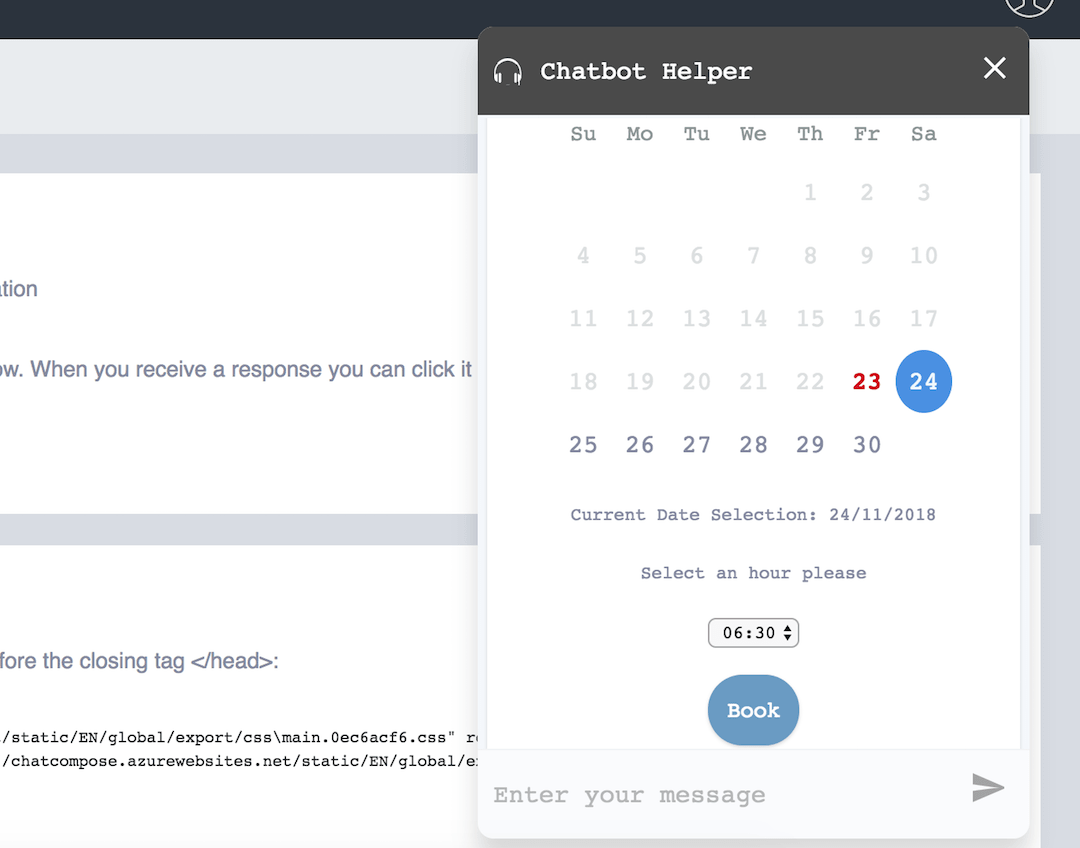
एक बार उपयोगकर्ता द्वारा आरक्षण करने के बाद, आपको आरक्षण करने वाले व्यक्ति के समय, नाम और ईमेल / फोन के साथ एक सूचना ईमेल प्राप्त होगा।
आप इसे अपने पैनल की आरक्षण प्रणाली में भी देखेंगे।
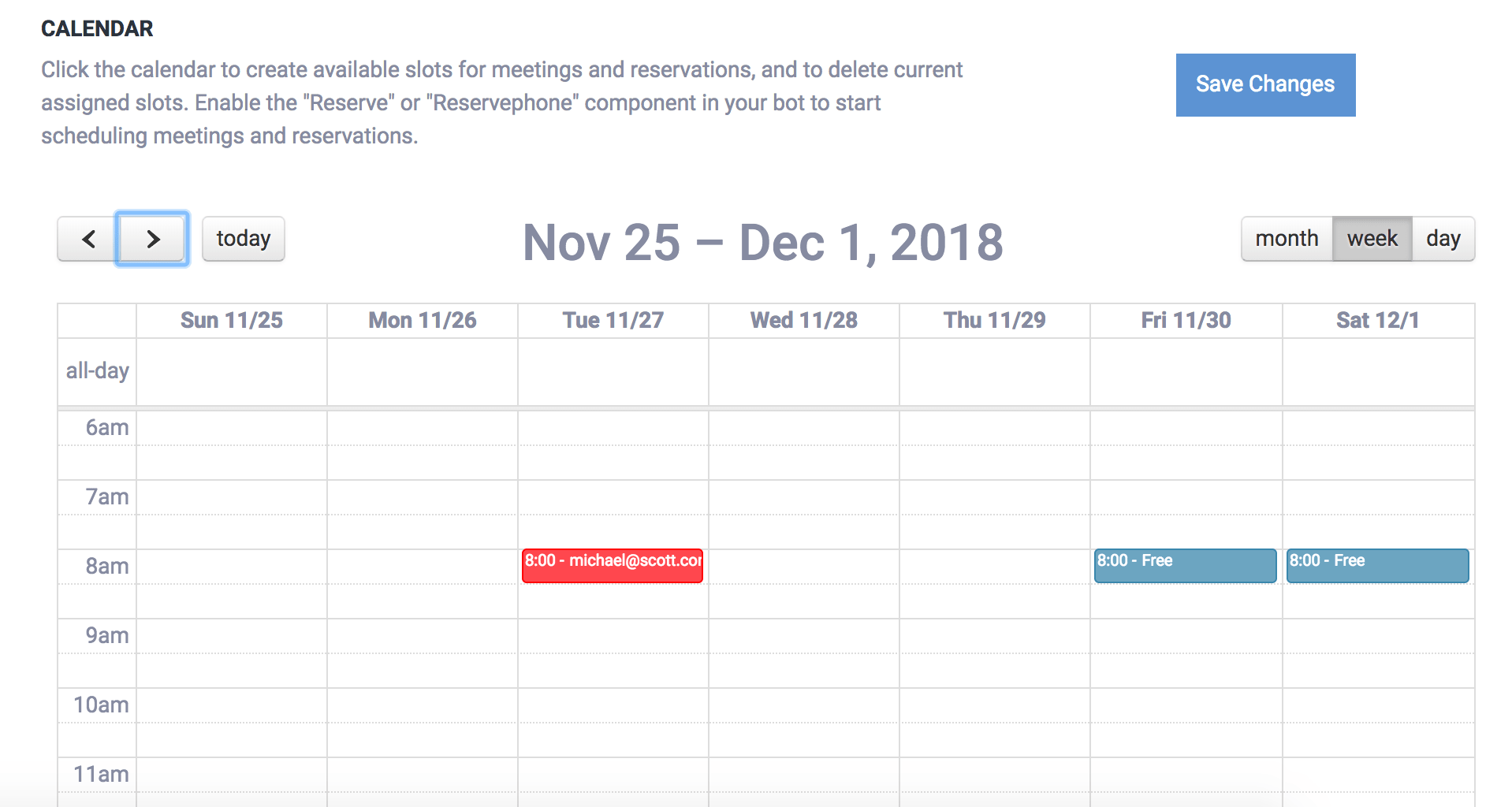
आप चैटकॉम में उपलब्ध सभी एकीकरणों जैसे वेब, डेस्कटॉप, मैसेजिंग एप्स (व्हाट्सएप, टेलीग्राम, लाइन, फेसबुक आदि) और फोन के लिए "रिजर्व" घटक का उपयोग कर सकते हैं।
तुम भी आरक्षण मेरे आरक्षण फोन कॉल बुक करने के लिए कॉन्फ़िगर कर सकते हैं।
आपके कैलेंडर के लिए आपके पास विशेष कॉन्फ़िगरेशन हो सकते हैं। उदाहरण के लिए आप संदेश सेट करने के लिए आरक्षण कर सकते हैं और अतिरिक्त कैलेंडर बना सकते हैं ताकि आपके उपयोगकर्ताओं के पास अधिक विकल्प हों।
उदाहरण के लिए, आप एक से अधिक व्यक्ति (नियुक्तियों के मामले में), टेबल (एक रेस्तरां के मामले में) या कमरे (होटल के मामले में) की उपलब्धता दिखाने के लिए एक से अधिक कैलेंडर का उपयोग कर सकते हैं।
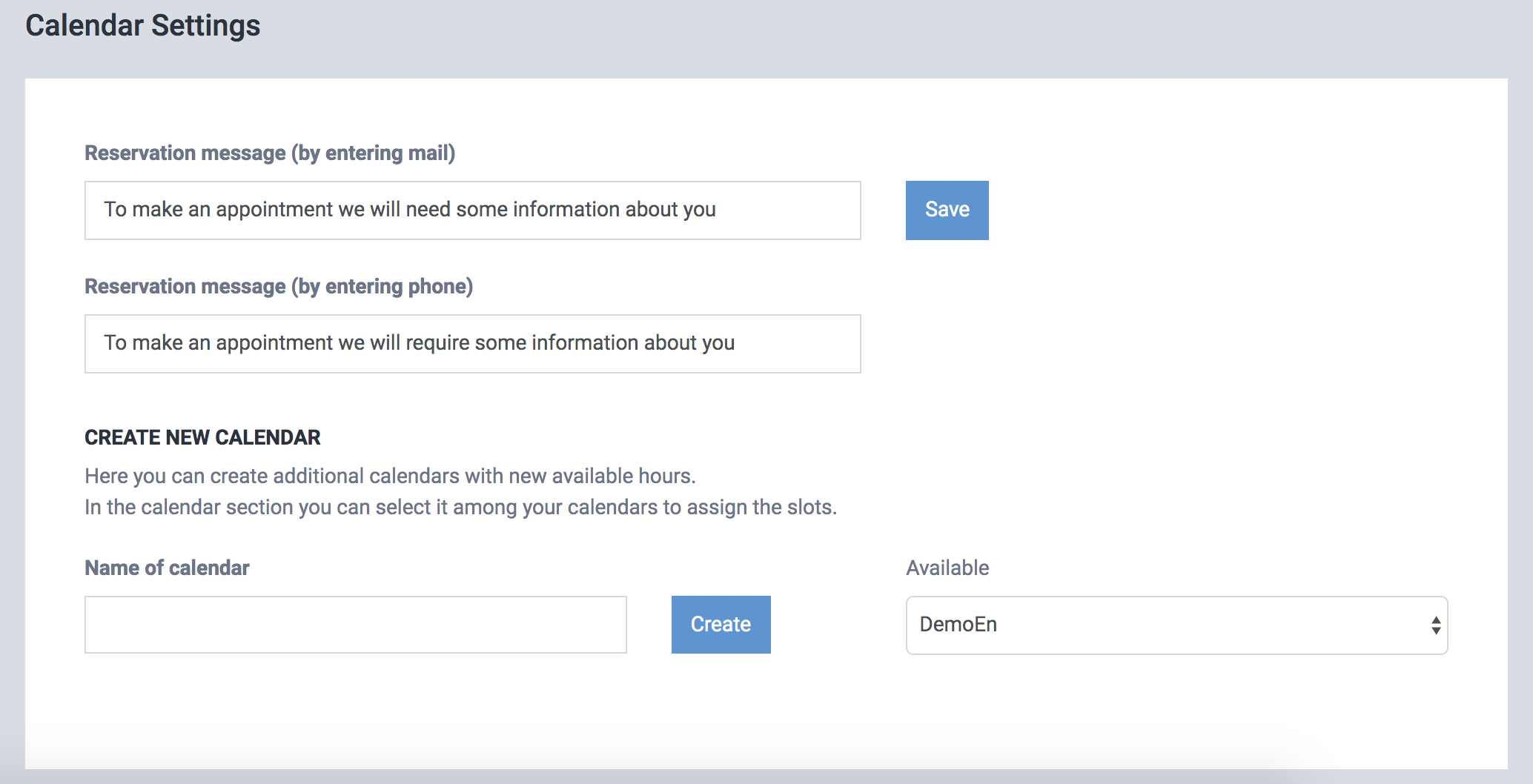
सेटिंग्स को सहेजने के बाद नया कैलेंडर कैलेंडर अनुभाग में दिखाई देगा
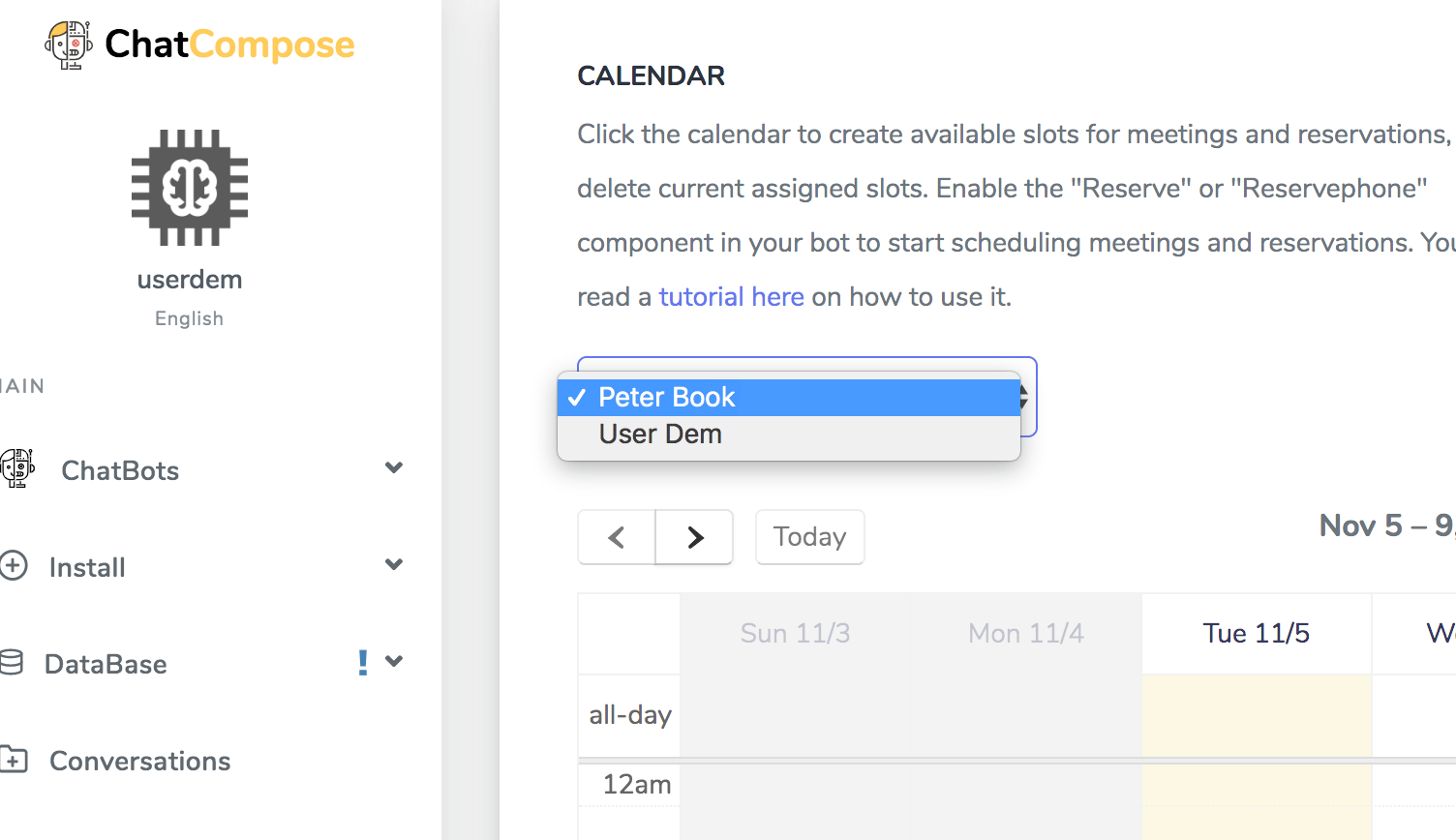
यहां आप नए उपलब्ध स्लॉट को असाइन करने के लिए कैलेंडर के बीच टॉगल कर सकते हैं।
चैटबॉट उपयोगकर्ता अपनी पसंदीदा तारीख का चयन करने के लिए कैलेंडर के बीच भी टॉगल कर सकेगा।
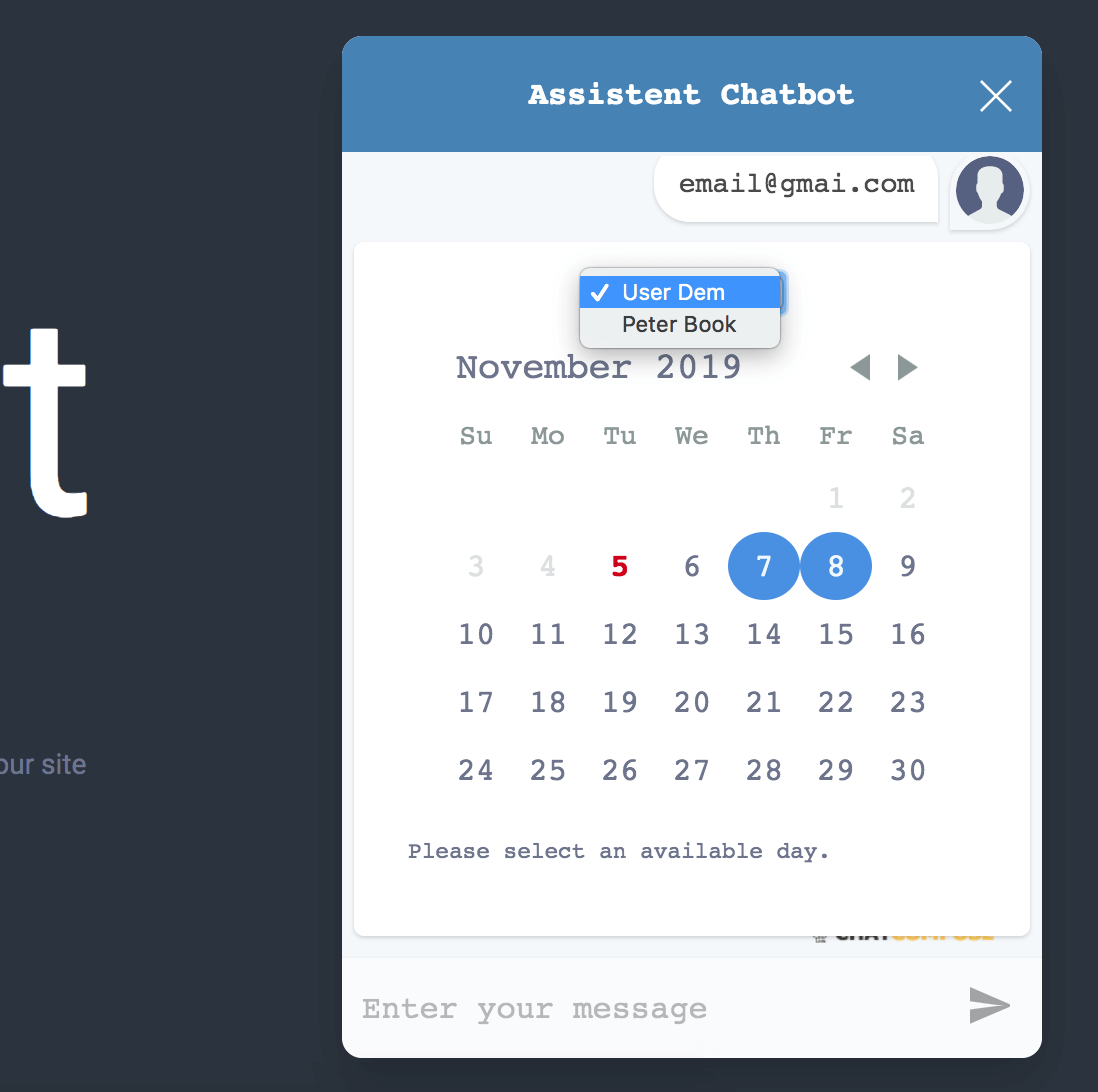
सेटिंग्स अनुभाग एक यूआरएल भी प्रदान करेगा ताकि आप अन्य सेवाओं (जैसे Google कैलेंडर, आउटलुक कैलेंडर) के साथ कैलेंडर को एकीकृत कर सकें।
यदि आपका एकीकरण url तुरंत प्रकट नहीं होता है, तो पृष्ठ को ताज़ा करें।
Google कैलेंडर के साथ एकीकृत करने के लिए, सेटिंग> कैलेंडर जोड़ें> Url से पहुंचें। दिए गए url को दर्ज करें और एकीकरण सेट हो जाएगा।